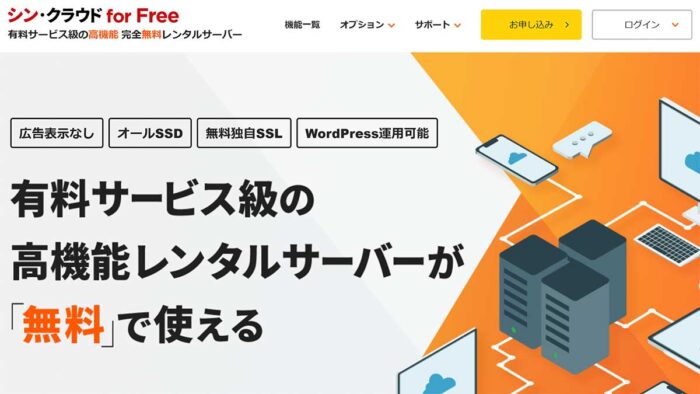
「サイト開設に最初はお金をかけたくない…」
「お試しでサーバーとWordPressを使ってみたいな…」
WordPressを使ったサイト開設を検討中でしょうか?
初めてのサイト開設ならお金はかけたくないもの…
ましてやWordPressという自分で操作できるかわからない未知のシステムを…
”シン・クラウド for Free”は人気レンタルサーバーのエックスサーバーが運営する更にWordPressに特化したレンタルサーバーです。
無料でサーバーを立ててWordPressを使えるので、初めての方におすすめです!ぜひ試して貰いたいです。
- 完全無料で広告表示なし!
- ドメインを持っていなくてもサイト開設できます!
- 独自ドメイン・無料独自SSLを使えます。
- WordPressを5つまでインストール可能!
- 最新のWordPressに対応!
- 退会が簡単!
無料ゆえにいくつかの制約はありますが、お試しとして使うのに十分な環境(仕様)です!
サイト運営が軌道に乗ったら上位サーバーの「エックスサーバー」「wpX Speed」にすぐ乗り換える事ができるし、WordPressサイトを開設されたい方は要チェックです!
- 2024年4月3日(水)12時まで
- 半額キャッシュバック中!
- 独自ドメイン2個永久無料特典キャンペーン中!
- サーバー移転代行無料!
- 10日間の無料お試しつき!
⇒ エックスサーバー
当記事では私の体験の元、エックスフリーのメリット・デメリット、WordPressが使える無料レンタルサーバー比較などを解説します。
この記事でわかること(目次)
エックスフリーのメリットは?
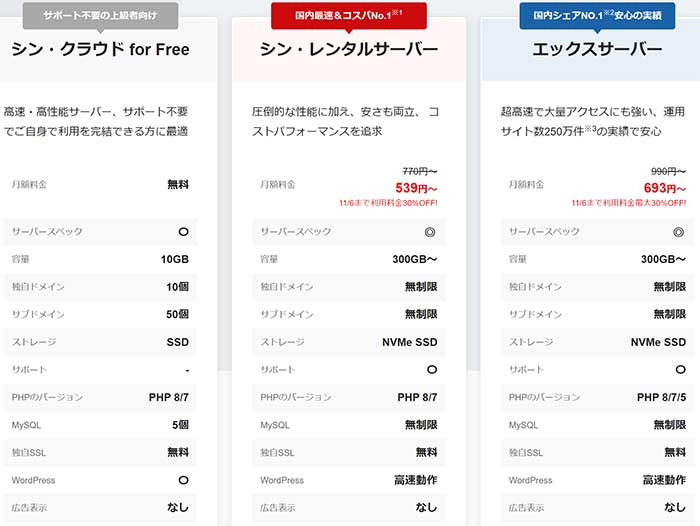
※現:シン・クラウド for Free
エックスフリーを実際に使ってるので、メリットをあげていきます。
完全無料!
エックスフリーは完全無料で使える有料級のレンタルサーバーです。
有料オプションなどありません。
ドメインを持っていなくてもサイト開設できます!
独自ドメイン(URL)を持っていなくてもエックスフリー専用のURLでサイト開設ができます。
例)https://〇〇〇.wp.xdomain.jp
独自ドメインは5つまで設定でき、独自SSLでサイト運用ができます。
WordPressを5つまでインストール可能!
エックスフリーに申し込んだらWordPressサイトを5つ開設できます。
インストールは”簡単インストール機能”があるので簡単にすぐできます。
最新のWordPressに対応!
WordPressはアップデートが頻繁にあります。
エックスフリーは最新のWordPressを快適に使えるようすぐ対応しています。
パソコンでのサイト閲覧は広告はでません。
無料レンタルサーバーという事で、広告がサイトに表示されます。
しかし、広告が表示されるのは、サイトをスマホ・タブレットで開いた時だけで、パソコンでサイトを開いた時は広告は表示されません。
障害はほぼありません。
エックスフリーが始まって以来、障害は聞いた事はありません。
障害無しをメリットといえるかは微妙なところですが、万が一障害が起こってサイトが消失してしまっても自己責任になります…。
WordPressセキュリティ対策常備!
サーバーとWordPressサイトに対する悪質な攻撃から防いでくれる機能が備わっています。
- 国外IPアクセス制限設定
- ログイン試行回数制限設定
- コメント・トラックバック制限設定
無料レンタルサーバーでも不正アクセス・情報漏洩・スパムメールに悩まされる事はほぼありません。
退会が簡単!
エックスフリーの退会は簡単にできます。
インストールしてるWordPressを削除して退会手続きをするだけ!
エックスサーバー・wpX Speedに乗り換えの際は退会手続きをしましょう。
その際は必要に応じて、使っていたWordPressのバックアップをとっておきましょう。
WordPressのバックアップは”All-in-One WP Migration”プラグインが便利です。
エックスフリーのデメリットは?
メリットがあればデメリットもある!
エックスフリーのデメリットは以下の通り。
- 3カ月更新になり、手動で更新手続きを行う必要があります。
- 利用できるデータ容量が少ない(2ギガまで)
- 独自SSLは使えません。(WordPressダッシュボードだけ適用できます)
- ウェブメール(メールサービス)はありません。
- URLに、wp.xdomain.jpが付きます。
- スマホ・タブレット表示で広告が表示されます。
- エックスサーバーが無料提供しているwebフォントは使えません。
- 障害でサイトが消えても自己責任!
- トラブル対応などサポートはありません。
エックスフリーでサイト運営を続けていく場合は、3カ月ごとに手動で更新手続きをする必要があります。これはちと手間です…。更新手続きを忘れたらサイトは消えてしまう!!!
また、データ容量が少ないので、写真・画像をたくさん使っていくサイト・ブログには向いてないです。すぐデータ容量が足りなくなります。
何よりも重要な点としては、無料ゆえにサポートがありません。
わからない事があっても質問はできないし、トラブルを起こってもサポートは受けられないので、長くサイト運営をしていきたい方はご注意ください。
これらデメリットは、エックスサーバー・wpX Speedに乗り換える事でカバーできます。
エックスフリーと他社無料レンタルサーバーとの比較!
エックスフリーと他社無料レンタルサーバーと比較してみました。
| 無料プラン | エックスフリー (エックスサーバー) |
エクスリア フリー (GMO) |
スターサーバー フリー (ネットオウル) |
|---|---|---|---|
| サーバー容量 | 2ギガ | 1ギガ | 2ギガ |
| 独自ドメイン数 | 5個 | 10個 | 1個 |
| 独自SSL | × | 〇 | × |
| データベース | 〇 | 〇 | × |
| WordPress 簡単インストール |
× | — | × |
| 商用利用 | 〇 | 〇 | 〇 |
| メールサービス | × | 〇 | × |
| サポート | × | ・メールフォーム ・チャット |
× |
| 広告表示 | あり (PC閲覧以外) |
あり (全端末) |
なし |
比較表を見ると一見エクスリアフリーがいいなぁと思います…
が、
サーバー容量が少ない、広告表示に端末制限無し。
という事で、エックスフリーがいいかなぁと思います♪
スターサーバーフリーはWordPressは使えません。
エックスフリーの申込み手順は?
現:シン・クラウド for Free
エックスフリーの申込み手順は以下の通り。
1公式サイトメニューバーにお申込みがあるのでクリック。
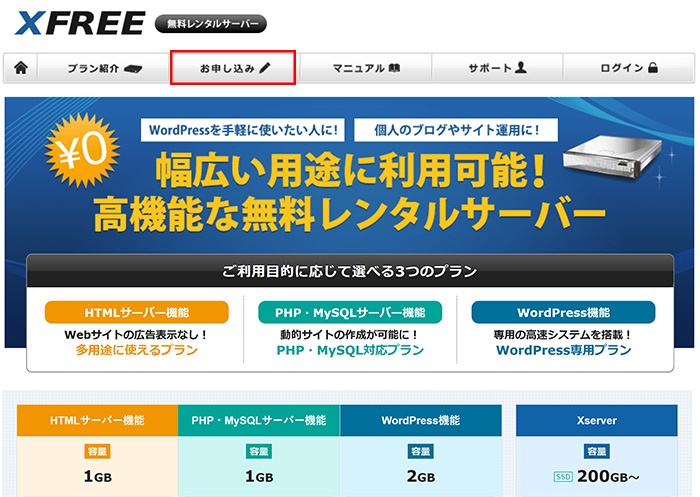
2メールアドレスの登録をします。メアドを入力して確認メールを送信をクリック。
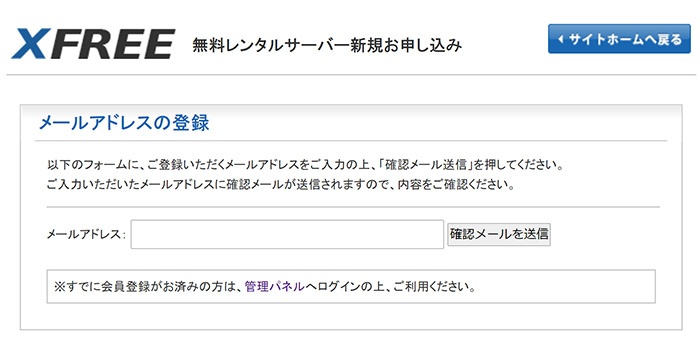
3入力したメアドに”エックスフリー申し込み確認メール”が届くので、確認してお申し込みURLをクリック。
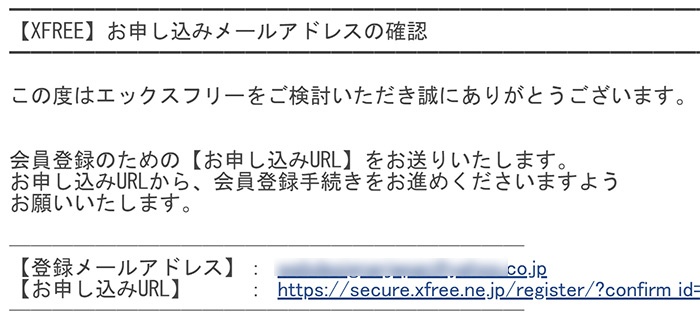
4会員情報登録フォームにユーザー情報を入力していきます。
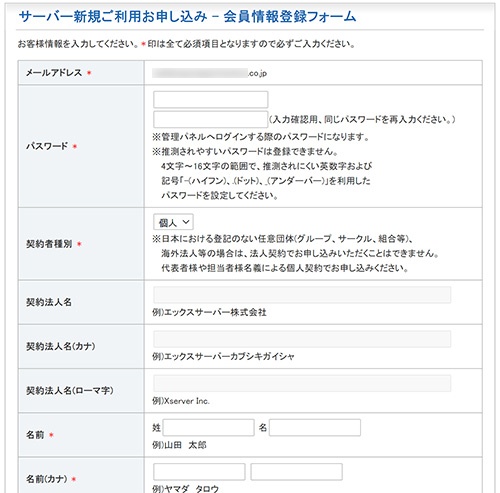
入力後、確認ページに遷移し間違いがなければ会員登録を確定するをクリック。
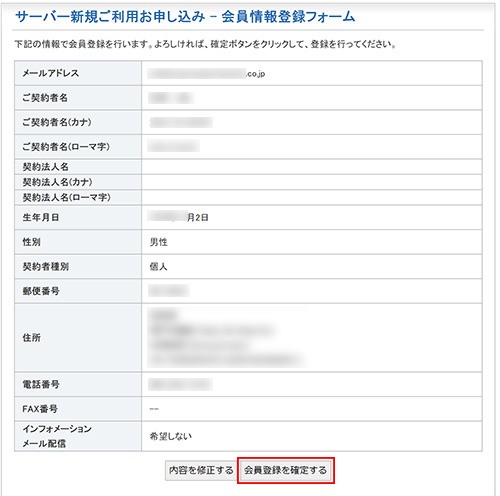
5エックスフリーの申し込み完了です。
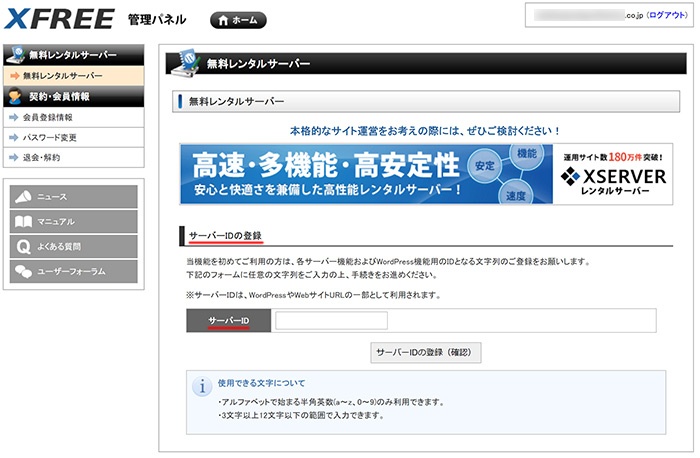
最後にサーバーIDを設定します。
エックスフリーでWordPressサイトを開設する手順は?
現:シン・クラウド for Free
エックスフリーの申し込み・登録を完了したという事で、WordPressをインストールしましょう。
WordPressサイトを開設する手順は以下の通り。
1エックスフリーの管理画面にログインします。
2ご利用状況一覧にWordPressとあるので利用を開始するをクリック。
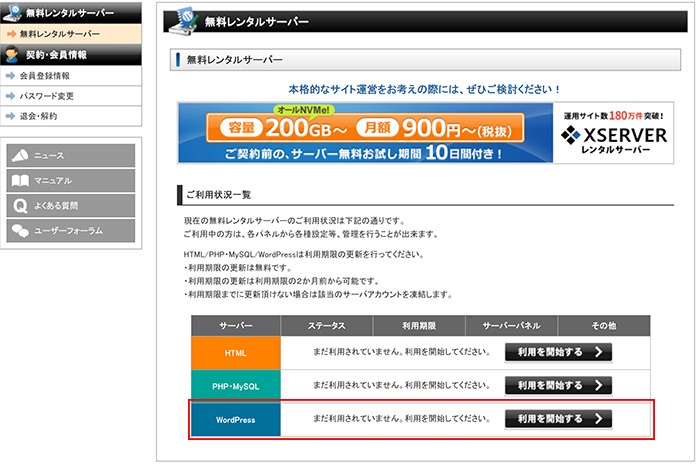
3”インストール済みWordPress一覧”から新規インストールをクリック。
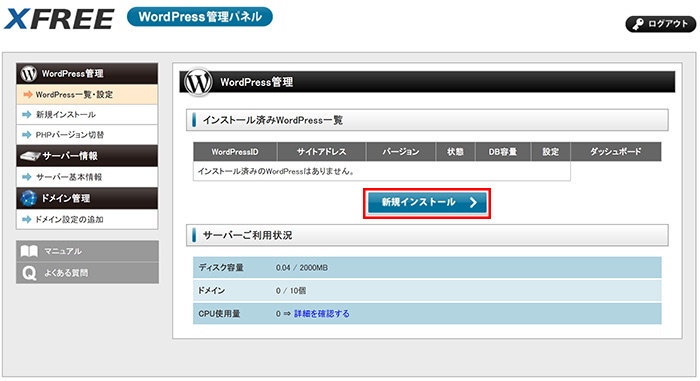
4必要事項を入力して次へ進むをクリック。
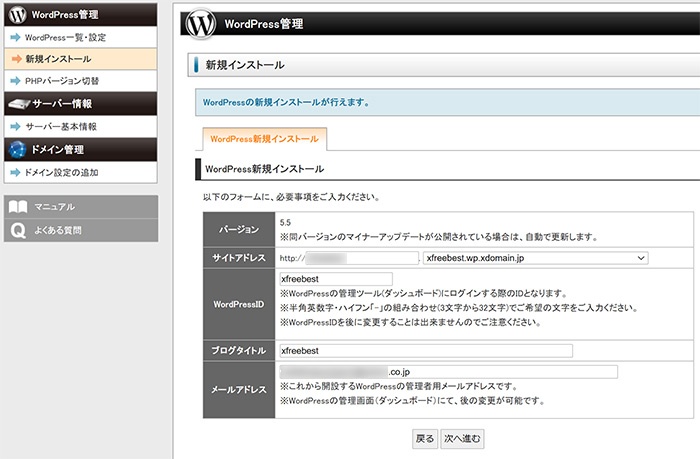
5”サイトアドレス”・”WordPressID”・”ブログタイトル”・”メールサービス”を確認し誤りが無ければ確定(WordPressをインストール)をクリック。
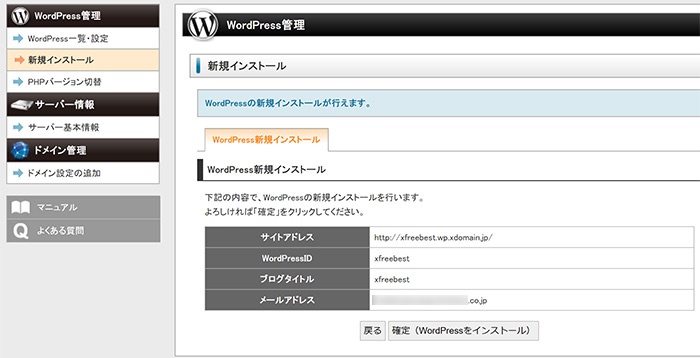
6WordPressのインストール完了です。パスワードはメモに保存しましょう。メモっておかないと後から確認できません(汗)
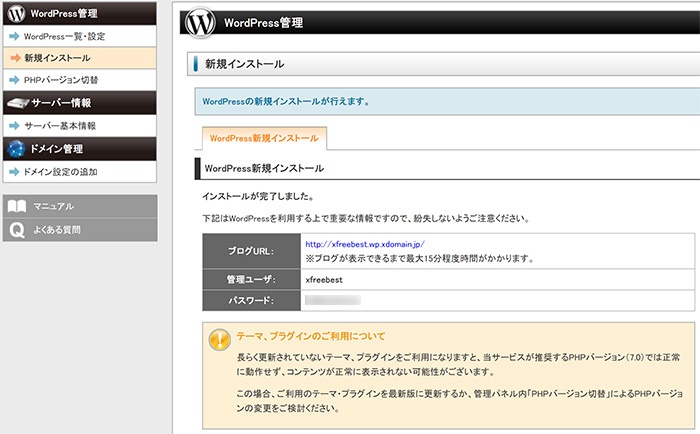
”ご利用状況一覧”のWordPressに”利用期限”・”管理パネルログイン”・”利用停止”が表示されます。
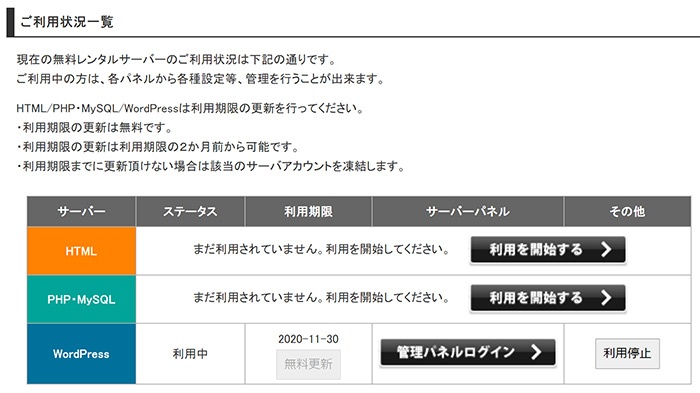
管理パネルログインからWordPressの設定・ダッシュボードにアクセスできます。
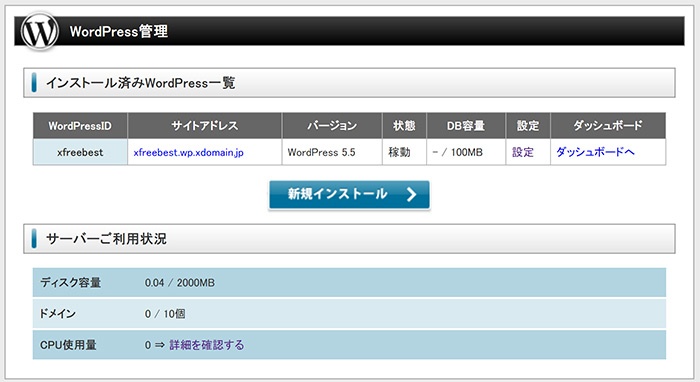
WordPressは5つまでインストールできるので試したい事があったらインストールして使われてください。
WordPressダッシュボード
エックスフリーにインストールしたWordPressのダッシュボードは下記。
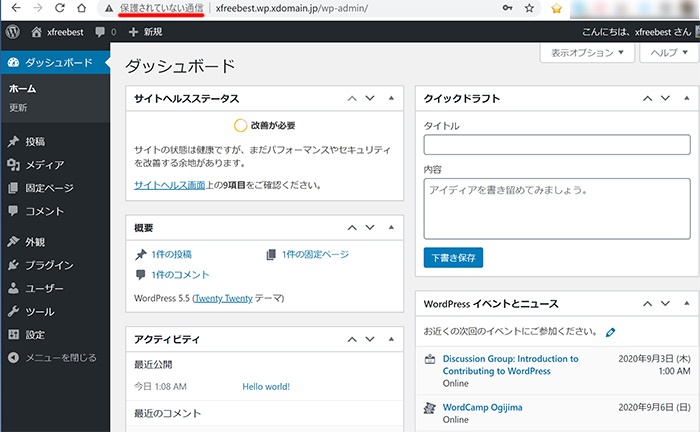
WordPressダッシュボードは特にエックスフリー独自にカスタマイズされてる事もなく何も変わりはありません。
プラグインもなんでもインストールできます♪
WordPressサイト
URLはSSL対応していません。ブラウザのアドレスバーには”保護されていない通信”と表示され鍵マークはありません。
WordPressサイトの表示は下記。
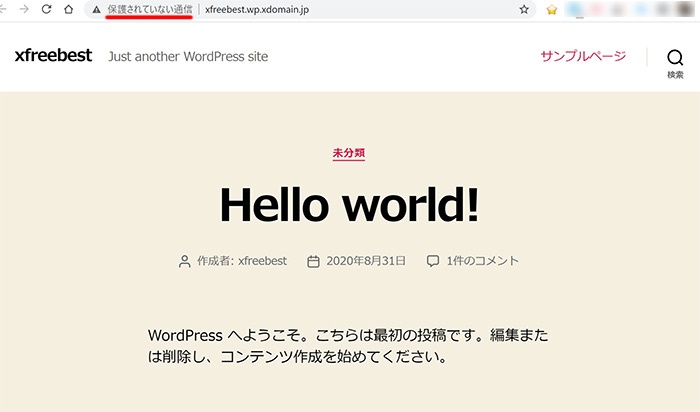
こちらも何も変わりはありません。テーマ変更をしたりウィジェットをいじったり色々と試してみてください。
ドメイン管理
エックスフリーは独自ドメインを5つまで設定できます。
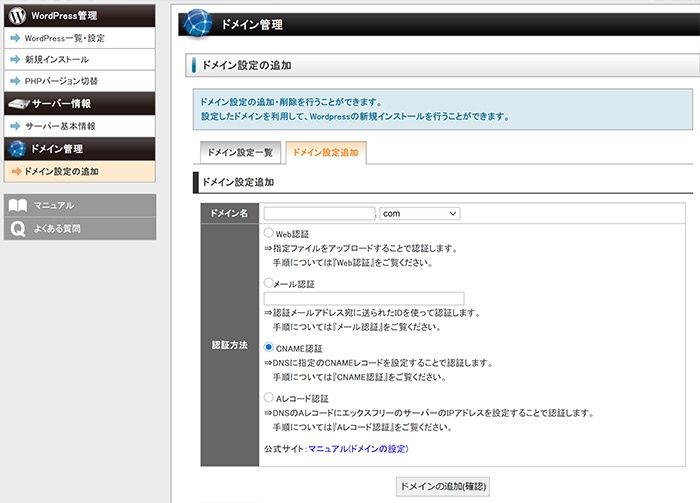
試験運用の独自ドメインを取得して使っていくのもありです。
各種管理設定
”FTPアカウント作成”や”.htaccessの編集”など設定ができます。
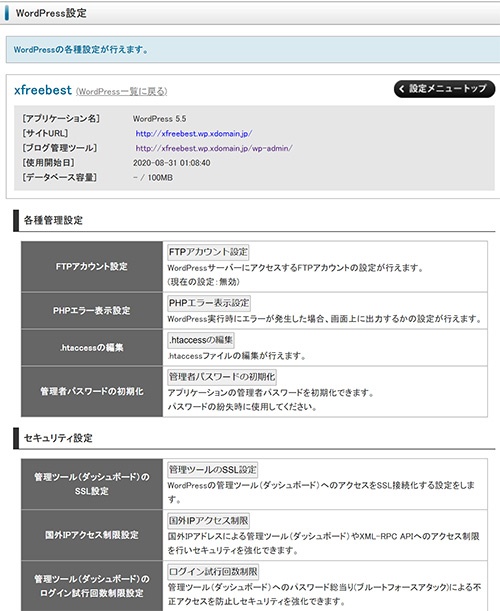
エックスサーバー・wpXに備わっている”セキュリティ設定”もあります。
リソース利用状況
エックスフリーではサーバーのスペック・IPアドレスなどサーバーの基本情報を確認できます。
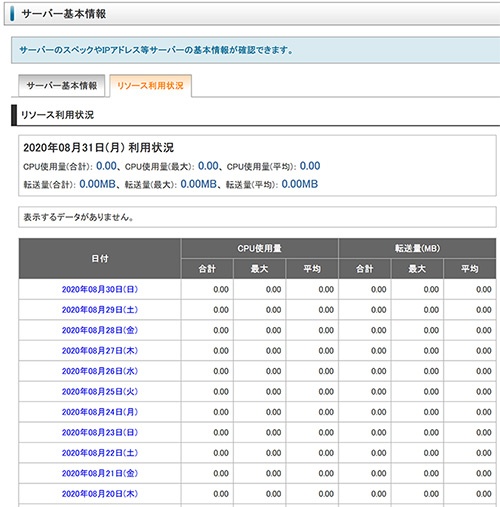
テスト運用サイトでの測定、データ取集に便利です。
SSL設定
エックスフリーは独自SSLは非対応です。しかし、WordPressダッシュボードだけはSSL化ができます。
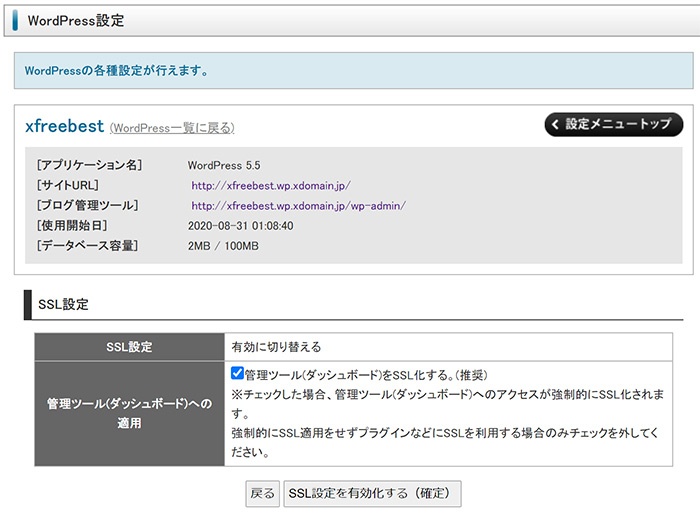
ただ、WordPress・SSLに詳しい方以外は触るのはやめておいた方が良いです。
退会
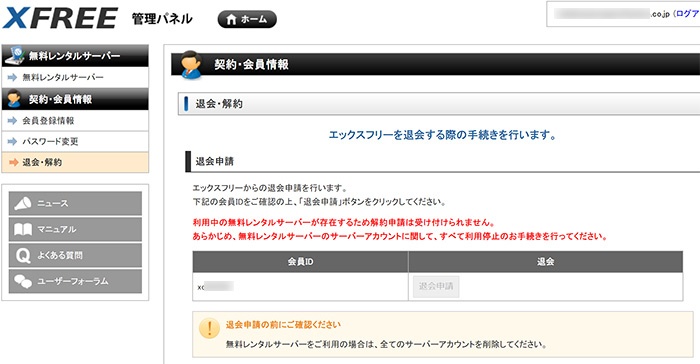
無料レンタルサーバー「エックスフリー」をやめるのは簡単です!
前述してますが…
1管理パネル”ご利用状況一覧”で作ったWordPressを削除(利用停止)。
2管理パネル”契約・会員情報”の退会・解約から退会申請。
もう使わない、エックスサーバー・wpX Speedに乗り換えの際はすぐ退会ができます!
WordPressで試したい事があればエックスフリーを使おう!
現:シン・クラウド for Free
無料だけど…。
やはりビジネスサイトで”エックスフリー”を使うのは後々手間がかかるのでおすすめはできません。
そもそも”https(独自SSL)”が使えないのでSEO対策では大きく不利な状態になっていくことでしょう。
- WordPressで試したい事がある!
- サイトのプロトタイプを作りたい!
- ちょっとしたランディングページを公開したい!
- 非公開・個人用のサイトを作りたい。
などなど、
趣味用・試験運用で使い分けていくのが良いでしょう。
エックスフリーはWordPressを使う上ではなかなか良い環境(スペック)が用意されています。
手ごたえを感じたら有料レンタルサーバー「エックスサーバー」「wpX Speed」にサイトを移しましょう!
エックスサーバーは月額900円から使え、無料独自SSL・無料Webフォント・自動バックアップ・24時間365日サポートなどなど、様々な機能・サポートが用意されています。
エックスフリーを試しつつご検討くださいませ!
- 2024年4月3日(水)12時まで
- 半額キャッシュバック中!
- 独自ドメイン2個永久無料特典キャンペーン中!
- サーバー移転代行無料!
- 10日間の無料お試しつき!
⇒ エックスサーバー
以上、エックスフリーのメリット・デメリット、WordPressが使える無料レンタルサーバー比較でした。











・誹謗中傷、過激かつ攻撃的なコメントはIPアドレスを明記して公開する場合があります。
・検証依頼・読者様の体験レビューなども是非書き込みお願い致します。
※コメント欄が無い記事はコメントを受け付けていません。